Dos automáticamente vienen a la mente cuando pensamos en formatos de documentos: PDF y DOCX. Ambos formatos tienen pros y contras; en situaciones particulares, uno puede resultar mejor. Convertir un archivo DOCX a PDF es mucho más simple que hacer lo contrario, ya que la mayoría de los lectores de PDF no te permiten convertir PDF a DOCX sin ciertos inconvenientes. A veces, al hacerlo, cambia el formato de tu documento.
Este artículo analizará la mejor y más fácil manera de convertir PDF a DOCX.
En este artículo
¿Puedo convertir PDF a DOCX sin perder el formato?
Sí, si utilizas la herramienta adecuada. Los convertidores de PDF a menudo no tienen las mismas configuraciones de alineación presentes en Word como en PDF. Además, si el documento PDF está escrito en un idioma que no es ampliamente utilizado, como el hindi, este problema crearía aún más problemas ya que la mayoría de los convertidores de PDF disponibles hoy en día no reconocen tales idiomas.
Por lo tanto, necesitas la herramienta adecuada. Para PDF con imágenes escaneadas, la función OCR es siempre esencial. Aquí, veamos primero tres herramientas en línea. Luego, aprenderás tres maneras fáciles de convertir PDF a DOCX en una PC con Windows.
3 Pasos: Convertir PDF a DOCX con PDFelement
Si bien hay muchas formas de convertir PDF a DOCX, solo algunas pueden hacer el trabajo particular excelente como Wondershare PDFelement. Además de su capacidad para convertir PDF a DOCX con precisión, también ofrece a los usuarios varias características de personalización.
Eso es solo una pequeña muestra de las buenas cosas que PDFelement puede ofrecer a los usuarios, convirtiéndolo en una herramienta de terceros verdaderamente recomendable para la edición de archivos, la conversión y más.

![]() Impulsado por IA
Impulsado por IA
Aquí tienes una guía paso a paso para convertir PDF a DOCX usando PDFelement:
Paso 1 Abre PDFelement. Haz clic en "Convertir PDF" en la ventana de inicio.
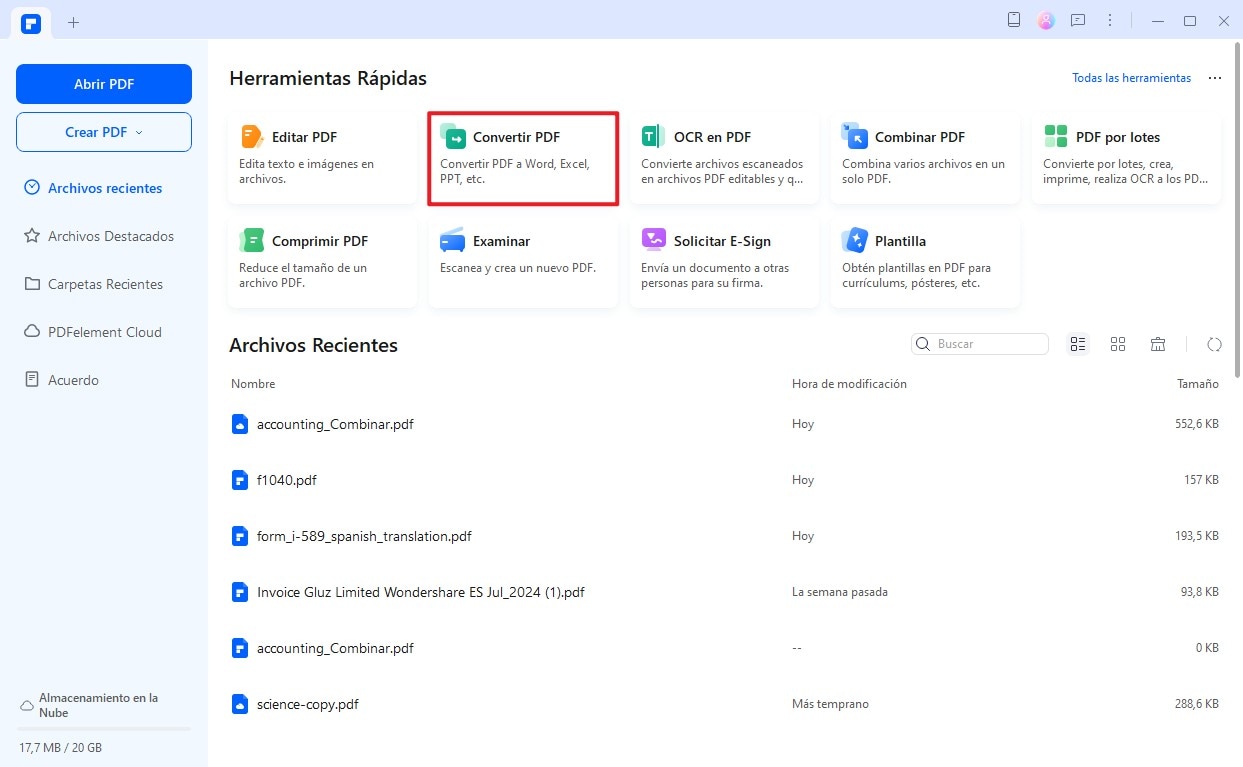
Paso 2 Selecciona el archivo PDF que deseas convertir, luego haz clic en "Guardar". En la ventna de diálogo emergente, selecciona ""Word(*.docx)" como formato de salida y da clic en "OK".
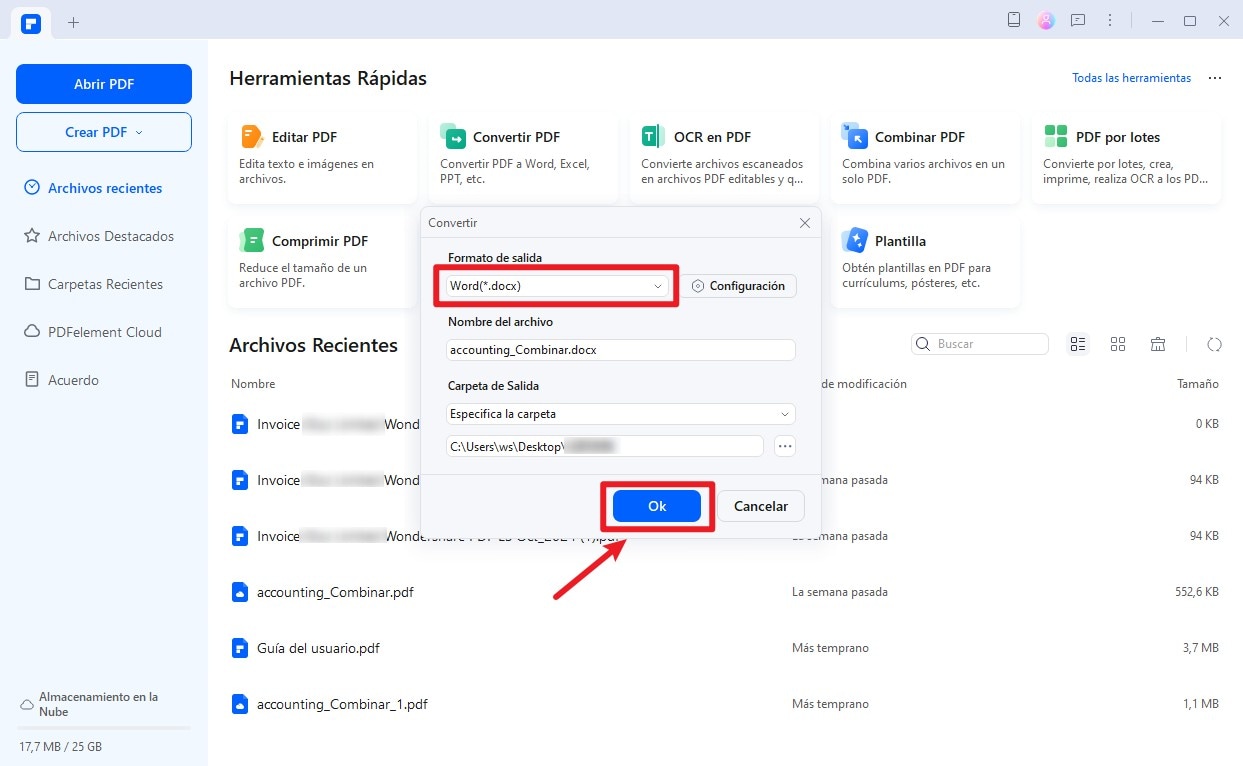
Paso 3 El PDF debería guardarse como un DOCX en el destino de archivo que elijas. Puedes hacer clic en "Abrir Carpeta" para ver el archivo PDF convertido al formato DOCX.
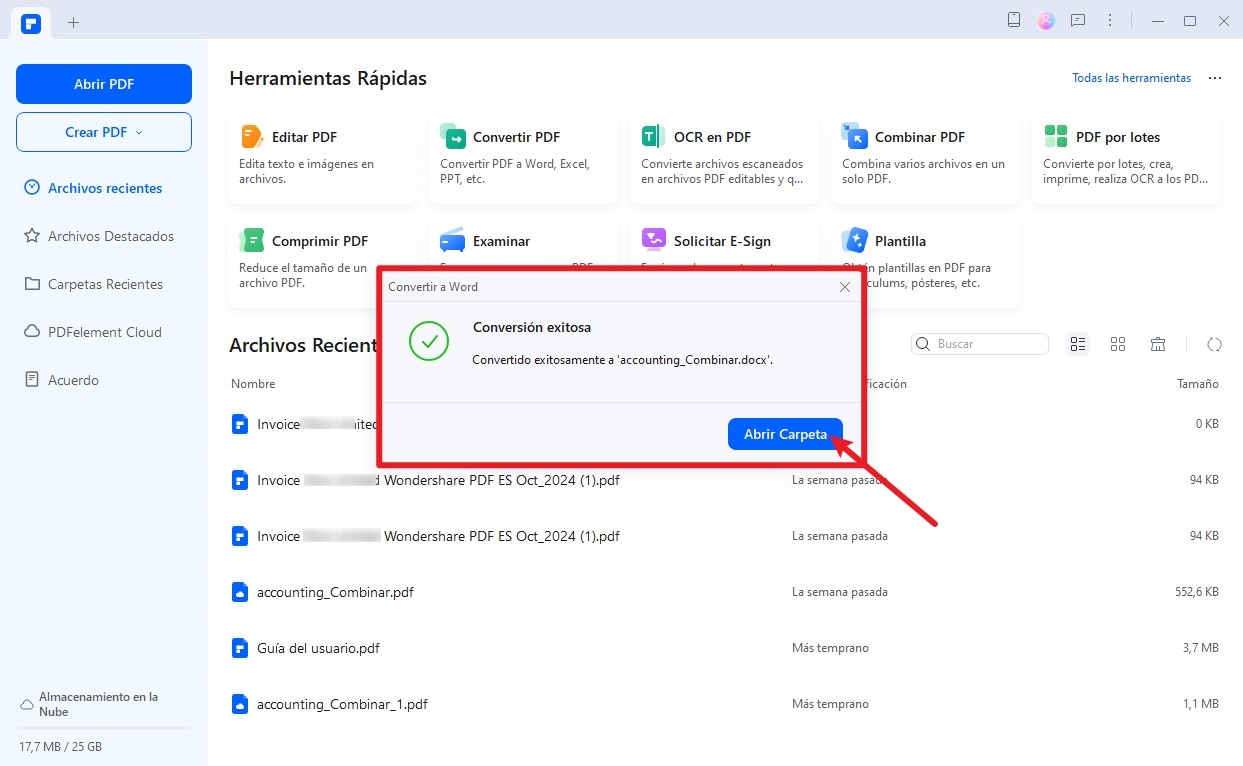

![]() Impulsado por IA
Impulsado por IA
Convertir PDF a DOCX gratis con Microsoft Word (Sin aplicación de terceros)
Aquí tienes una guía paso a paso para convertir PDF a DOCX usando Microsoft Word mismo (no usa ninguna aplicación de terceros):
Paso 1 Abre la aplicación Word en tu computadora.
Paso 2 Haz clic en la pestaña "Archivo" en la cinta de la aplicación, luego selecciona "Abrir".
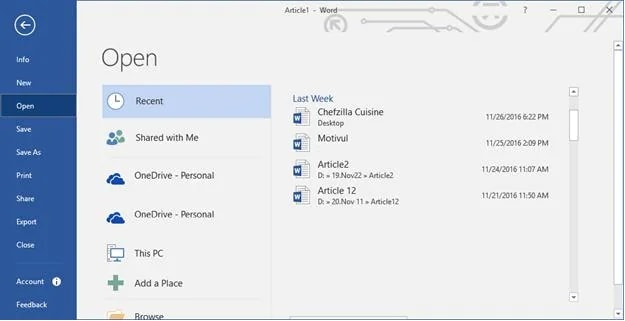
Paso 3 Ve a la ubicación del archivo PDF que deseas convertir a DOCX.
Paso 4 Haz clic en "Abrir" una vez que hayas seleccionado el archivo PDF que desea convertir. El archivo debería abrirse en Word, y debería aparecer un cuadro de diálogo que indique que puede producirse reformateo y que las líneas y saltos de página pueden no aparecer como se espera.
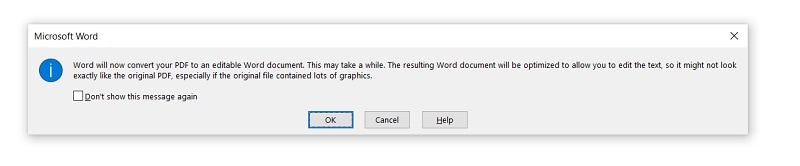
Paso 5 Haz clic en "Aceptar" una vez que desee continuar.
Paso 6 Si el documento que eligió se abre en Vista protegida, haz clic en "Habilitar contenido" y luego haz clic en "Aceptar" nuevamente.
Paso 7 Toma nota de la diferencia entre el archivo recién convertido y el original. Reformatea el documento según sea necesario.
Al convertir PDF a DOCX a través de Microsoft Word puede parecer conveniente, optar por este método a veces puede llevar a más dolores de cabeza. Por un lado, las líneas, tablas y saltos de página pueden alterarse drásticamente, lo que hace que tu documento no aparezca igual que el original.
Además, los documentos escaneados como PDF probablemente se conviertan en una imagen en lugar de un DOCX.
Convertir PDF a DOCX con Adobe Acrobat
Usar una aplicación de terceros para convertir PDFs suele ser la forma de obtener una conversión más limpia y precisa. Aquí tienes una guía paso a paso para convertir PDF a DOCX usando Adobe Acrobat:
Paso 1 Suponiendo que ya tienes Adobe Acrobat en tu PC, abre la aplicación.
Paso 2 Haz clic en Archivo en la esquina superior izquierda de la ventana de la aplicación, luego haz clic en "Abrir".
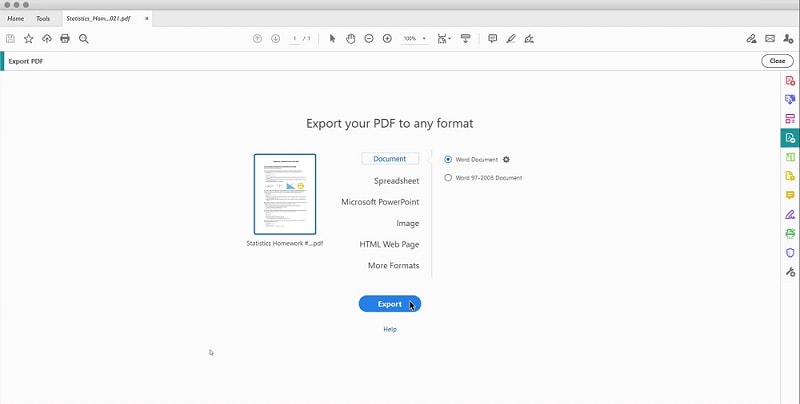
Paso 3 Ve a la ubicación del archivo PDF que deseas convertir. Selecciónalo y luego haz clic en "Abrir". El archivo PDF debería abrirse.
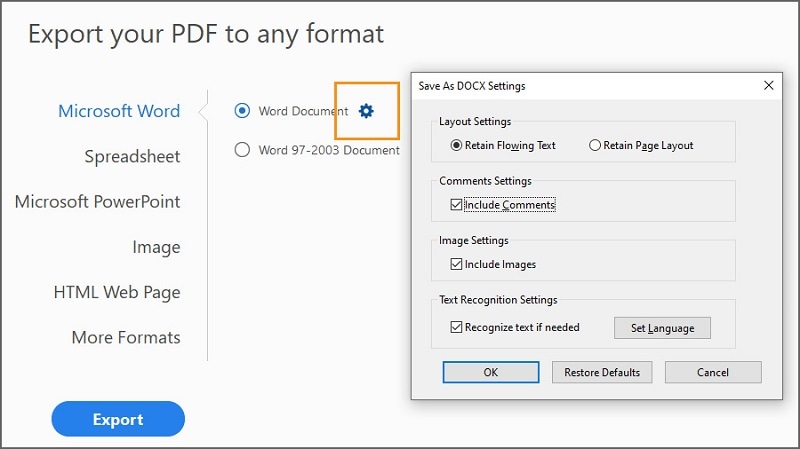
Paso 4 Haz clic en "Exportar PDF" en el lado derecho de la ventana de la aplicación, luego haz clic en "Convertir".
Nombre de la imagen: convert-pdf-using-adobe-3.jpg Texto alternativo: exportando el PDF seleccionado a Docx
Ventajas:
Convertir PDF a DOCX es cuestión de unos pocos clics
Convierte archivos con precisión; mantiene el formato la mayoría de las veces
Tener poderosas características para la gestión de PDF
Desventajas:
Ciertas características están ocultas detrás de un muro de pago, incluyendo conversiones de PDF a DOCX
El proceso de conversión puede ser confuso para principiantes
Su precio no es rentable
Convertir PDF a DOCX online: Convertidores gratuitos basados en el navegador
Aunque hay toneladas de convertidores que puedes encontrar en línea. Algunos pueden alterar drásticamente la presentación de tu documento, haciéndolo aparecer muy diferente al original. Peor aún, algunos pueden desordenar completamente el formato más allá de su reparación. Surge la pregunta: ¿es recomendable convertir PDF a DOCX utilizando convertidores gratuitos en línea?
¿Es seguro convertir PDF a Word online?
La respuesta corta es sí. La respuesta larga es que depende del convertidor en línea que estés utilizando.
Como hemos mencionado antes, convertir PDF a DOCX a veces puede alterar la apariencia y el formato general de tu documento. Sin embargo, el proceso se vuelve significativamente más fácil cuando encuentras un convertidor confiable. Dichos convertidores en línea conservan el formato de tu documento y hacen que parezca que nada ha cambiado, solo el formato del archivo. Veamos tres de estos convertidores.
Método 1: Convertir PDF a DOCX gratis con HiPDF
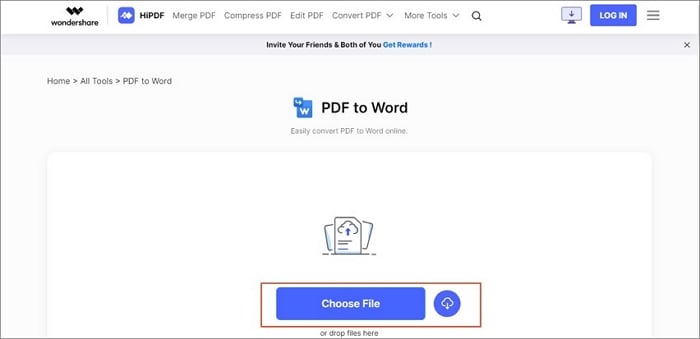
HiPDF es un conversor de PDF en línea gratuito y de confianza, con una calificación de 4.8 estrellas de 188,357 votantes en línea. Su página web muestra activamente el número total de archivos que ha convertido en todo el mundo. Hasta ahora, HiPDF ha procesado más de 300 millones de archivos a lo largo de su existencia.
Motivos para utilizarlo: HiPDF tiene una interfaz limpia y es fácil de usar. Puedes convertir PDF a DOCX con calidad. El conversor de PDF basado en navegador funciona en varias plataformas. Puedes utilizarlo en dispositivos Mac, Linux y Windows. Además, te permite convertir tu documento seleccionado en cualquier lugar siempre y cuando tengas conexión a internet.
Pasos:
- Paso 1. Elige o arrastra el archivo que deseas convertir a DOCX. También puedes utilizar un archivo almacenado en la nube.
- Paso 2. Luego, selecciona si quieres realizar OCR en el archivo PDF, lo cual requiere una suscripción a su versión pro.
- Paso 3. Después, haz clic en "Convertir". El archivo se descargará automáticamente en tu PC.
Método 2: Convertir PDF a DOCX online con SmallPDF
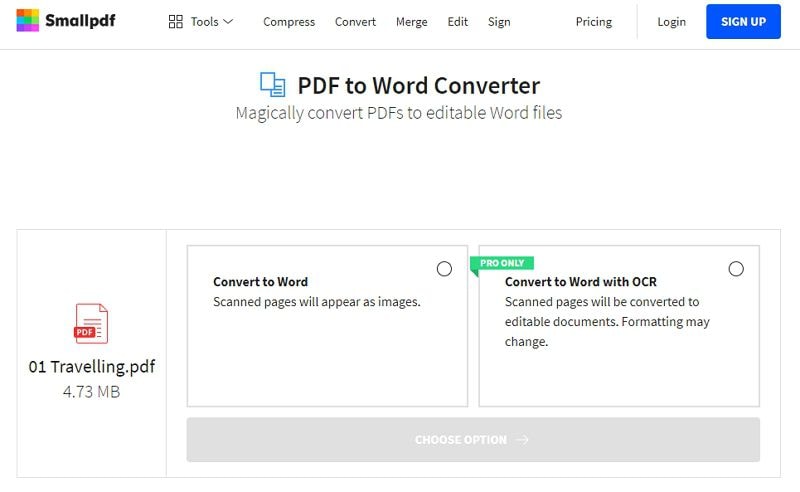
SmallPDF convierte tus archivos PDF a DOCX con una ejecución precisa a través de su asociación establecida con Solid Documents, que se promociona como el mejor proveedor de soluciones en el mercado actual.
Motivos para utilizarlo: SmallPDF pone la privacidad del usuario en primer plano. Según su sitio web, todos los archivos cargados en su plataforma se eliminarán de sus servidores complejos después de una hora. Esto hace que los usuarios se sientan seguros utilizando el convertidor, incluso para documentos personales.
Razones para evitarlo: Debes iniciar sesión en tu cuenta antes de realizar la conversión.
Pasos:
- Paso 1. Haz clic en "ELIGE ARCHIVOS" o arrastra un archivo PDF a la ventana.
- Paso 2. Después de cargar el archivo, elige "PDF a Word editable (sin OCR)" o "Escaneos a Word editable (OCR)".
- Paso 3. Descarga el documento en tu PC.
Método 3: Convertir PDF a DOCX en navegador con Online2PDF
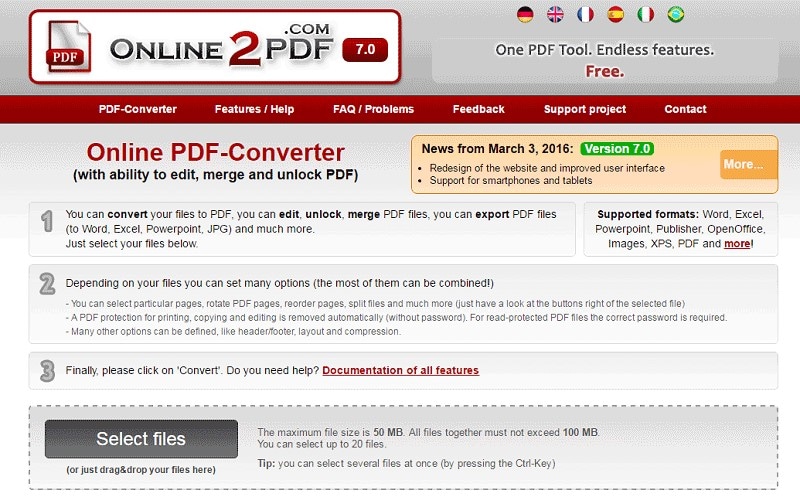
Online2PDF te permite convertir archivos PDF a DOCX de manera más personalizada. Te permite seleccionar páginas específicas para girar, reordenar, dividir y más. Online2PDF puede procesar hasta 20 archivos simultáneamente con un tamaño máximo de archivo de 100MB. Dicho esto, todos los archivos juntos deben ser como máximo 150MB.
Motivos para utilizarlo: Puedes editar, rotar o dividir archivos en línea y ver una vista previa del archivo antes de convertirlo. También puede optar por insertar contenido como una imagen. Es totalmente gratuito y no es necesario iniciar sesión.
Pasos:
- Paso 1. Elige el documento PDF que deseas convertir a DOCX y cárgalo.
- Paso 2. Edita o realiza cambios online. Luego haz clic en "Hecho".
- Paso 3. Haz clic en "Convertir" y tu archivo DOCX se descargará directamente después de la conversión.
Elegir el mejor convertidor de PDF para ti
La mejor opción para convertir PDF a DOCX depende únicamente de sus necesidades y preferencias reales.
Si desea convertir fácilmente sus archivos en línea de forma gratuita, aunque con el riesgo de algunos problemas de formato, entonces hágalo libremente. De hecho, algunas herramientas en línea, como online2pdf que mencionamos anteriormente, son convenientes para usuarios con una demanda única.
Si deseas algunas funciones avanzadas, como OCR, o si desea comentar o anotar archivos PDF al mismo tiempo, tenga aplicaciones como PDFelement.

![]() Impulsado por IA
Impulsado por IA
Lectura adicional: 2024: Mejores convertidores de PDF gratuitos [Win/ Mac/ Online/ Móvil].
Conclusión
Hay algunas situaciones en las que necesita convertir sus archivos de un formato a otro. Y afortunadamente, ahora hay varias formas de hacerlo de manera efectiva. Tan convenientes como son las herramientas basadas en el navegador, todavía es mejor usar una aplicación de terceros para convertir PDF a DOCX.
Prueba Wondershare PDFelement. Les aseguramos que organizar sus documentos en su PC nunca será lo mismo.


